- Mange brugere bruger Outlook som deres standard e-mail-klient, men nogle gange sker det, at denne service også støder på problemer.
- Nogle brugere rapporterede en irriterende fejlmeddelelse, når de forsøgte at åbne en e-mail med vedhæftet fil.
- Hvis du har lignende problemer, der har brug for din opmærksomhed, skal du kigge på voresOutlook-fejlfindingshub.
- Tjek også voresFix sektionfor komplette guider til fejlfinding af pc-problemer.

Denne software holder dine drivere kørende og holder dig dermed beskyttet mod almindelige computerfejl og hardwarefejl. Tjek alle dine chauffører nu i 3 nemme trin:
- Download DriverFix (verificeret downloadfil).
- Klik på Start scanning for at finde alle problematiske drivere.
- Klik på Opdater drivere for at få nye versioner og undgå systemfejl.
- DriverFix er downloadet af 0 læsere denne måned.
Det Outlook blokerede adgang til følgende potentielt usikre vedhæftede filer vises en fejlmeddelelse, når brugerne prøver at åbne en e-mail med vedhæftede filer.
Dette kan ske på grund af mange årsager, herunder vedhæftede filer, der ikke fulgte officielle retningslinjer for vedhæftede filer, og hvis vedhæftningen ser ud til at være en malware kode.
Hvis du også er bekymret over denne fejl, kan du her reparere denne fejlmeddelelse i Outlook klient.
Hvordan fjerner jeg blokering af usikre vedhæftede filer i Outlook?
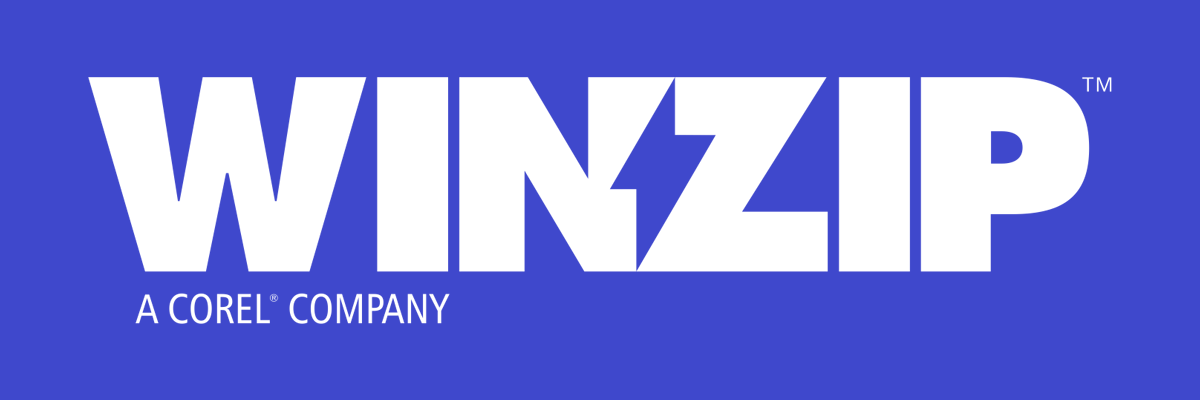
En måde at springe sikkerhedstjekket Microsoft Outlook over er at modtage filen i komprimeret format.
Der er mange gratis krypteringsværktøjer derude, men den bedste måde er at få en premium-software. Derfor anbefaler vi stærktWinZip software.
Dette er det mest populære filkrypterings- og komprimeringsværktøj. Det har mange flere funktioner, og det har prioritet for udviklere.
Faktisk tilbyder programmet flere filhåndteringsmuligheder, herunder deling, komprimering og opbakningop filer.
Krypteringsmuligheden giver dig mulighed for at zip dine filer med certificeret 128 eller 256-bit AES-kryptering for sikkert at åbne vedhæftede filer i Outlook efter behov.

WinZip
Hvis din vedhæftning indeholder eksekverbare filer, skal du sørge for at den er komprimeret ved hjælp af WinZip-værktøjet.
Hent den nu
2. Modtag filen via en tredjeparts fildelingsservice
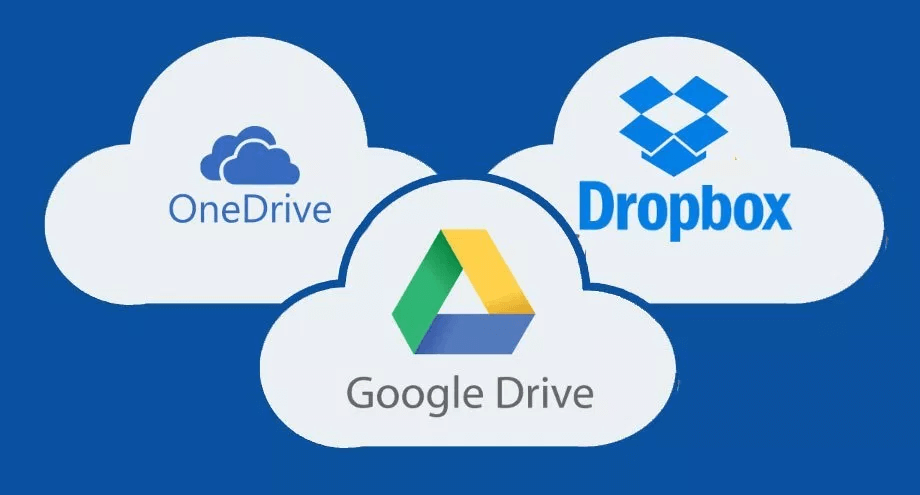
For at få denne fejlmeddelelse til at forsvinde kan du bede afsenderen om at uploade den vedhæftede fil til ethvert tredjeparts fildelingssider.
Brug Google Drev, OneDrive eller Dropbox, og del derefter det delbare fillink via e-mail.
Du kan derefter nemt downloade filen til din computer direkte fra Cloud-hostingtjenesterne.
På denne måde behøver du ikke at deaktivere sikkerhedsfunktionen til Microsoft Outlook og også modtage filen uden nogen begrænsninger.
3. Skift Outlook-sikkerhed
- TrykkedetWin-tast + Rgenvejstastat åbne Løb.
- Type regedit i feltet Kør, og tryk på Okay at åbne Registreringseditor.
- Naviger til følgende placering:
HKEY_CURRENT_USERSoftwareMicrosoftOffice - Klik på den Office-version, der er installeret på dit system (i vores eksempel er det Kontor 16.0).
- Udvid Outlook-nøgle, og højreklik på den.
- Gå til Nyog vælg Nøgle.
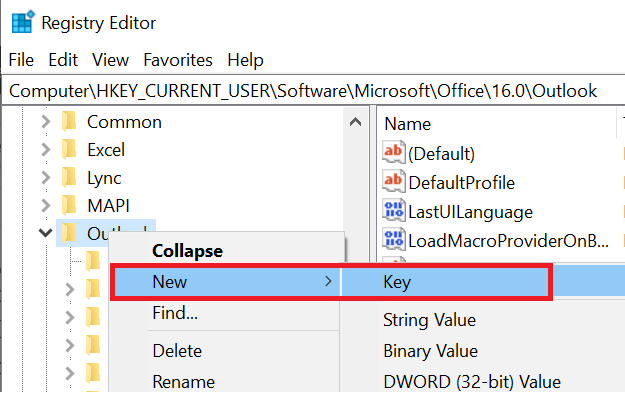
- Omdøb den nyoprettede nøgle som Sikkerhedog vælg det.
- I højre rude skal du højreklikke på et tomt rum.
- Gå til Nyog vælg Strengværdi.
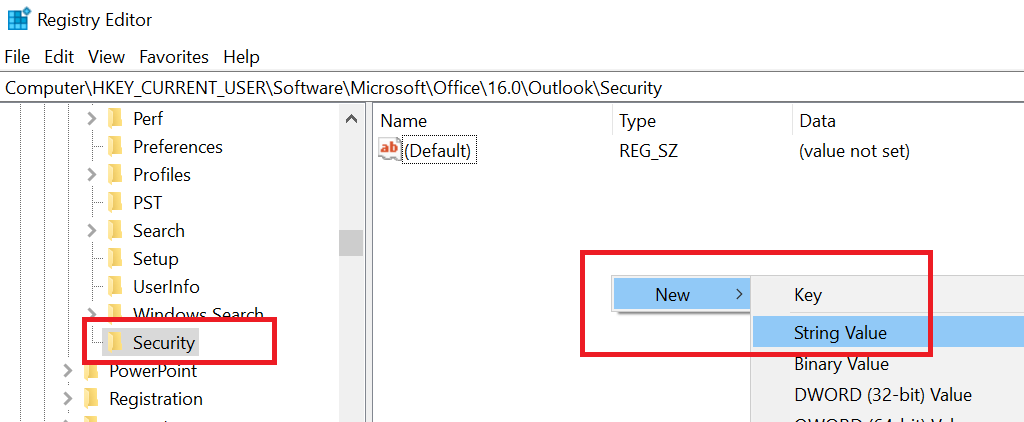
- Omdøb den nye strengværdi som Niveau1Fjern, og tryk på Gå ind.
- Dobbeltklik nu på Niveau1Fjern.
- I vinduet Rediger streng skal du indtaste det udvidelsesformat, du vil ekskludere fra Microsoft Outlook-sikkerhedskontrollen.
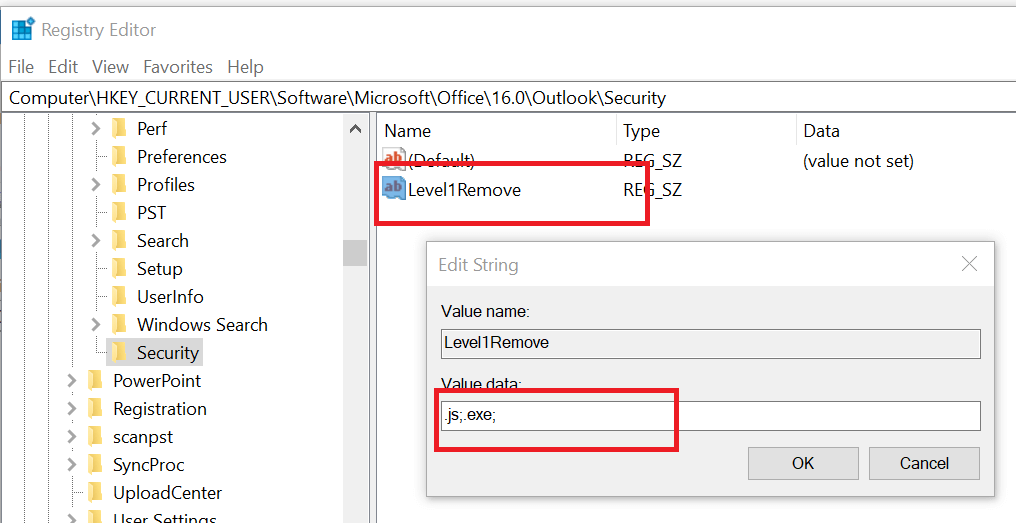
- Hvis du vil modtage .js og .exe-filer i vedhæftet fil uden nogen besked, og indtast derefter .js; .exe; og klik Okay for at gemme ændringerne.
- Luk registreringseditoren, åbn Outlook, og kontroller, om meddelelsen stadig vises.
En anden nyttig løsning til at få denne besked til at forsvinde er for at deaktivere sikkerhedsfunktionen til Microsoft Outlook fra Registreringseditor. Mange brugere har rapporteret, at dette har løst problemet.
Kan du ikke få adgang til registreringseditoren? Tjek denne vejledning.
Som du kan se, er der et par metoder til sikkert at åbne vedhæftede filer, så det er helt op til dig, hvilken du vil bruge.
For flere spørgsmål eller forslag, tøv ikke med at nå til kommentarfeltet nedenfor.


